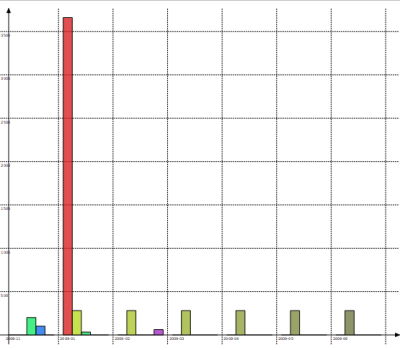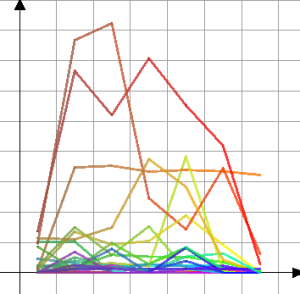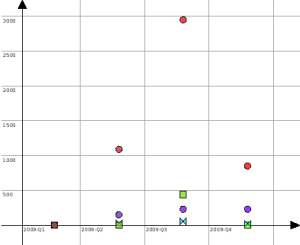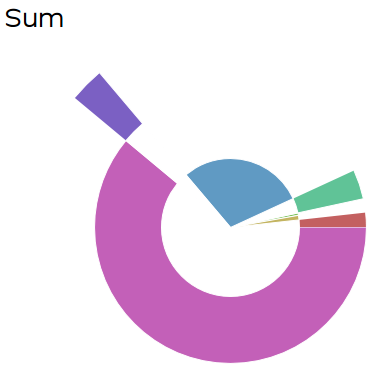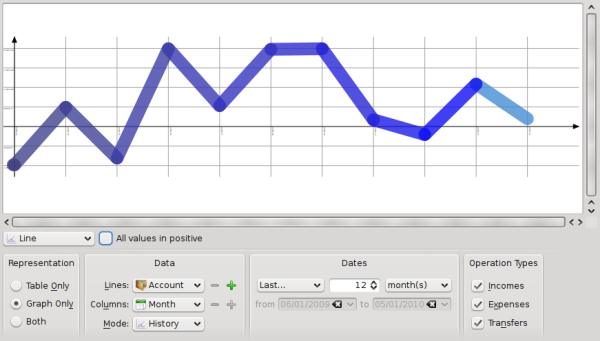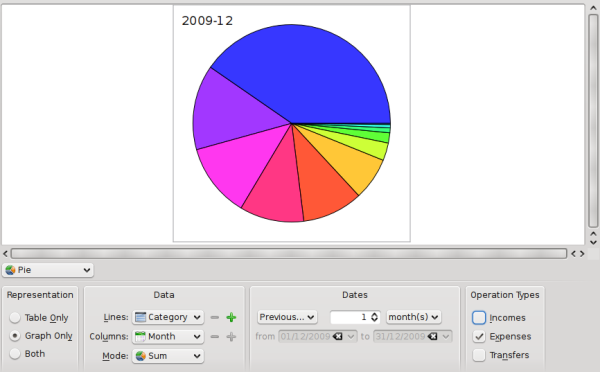За допомогою Skrooge ви можете створювати звіти, параметри яких буде визначено вами, для подальшого аналізу вашого фінансового стану.
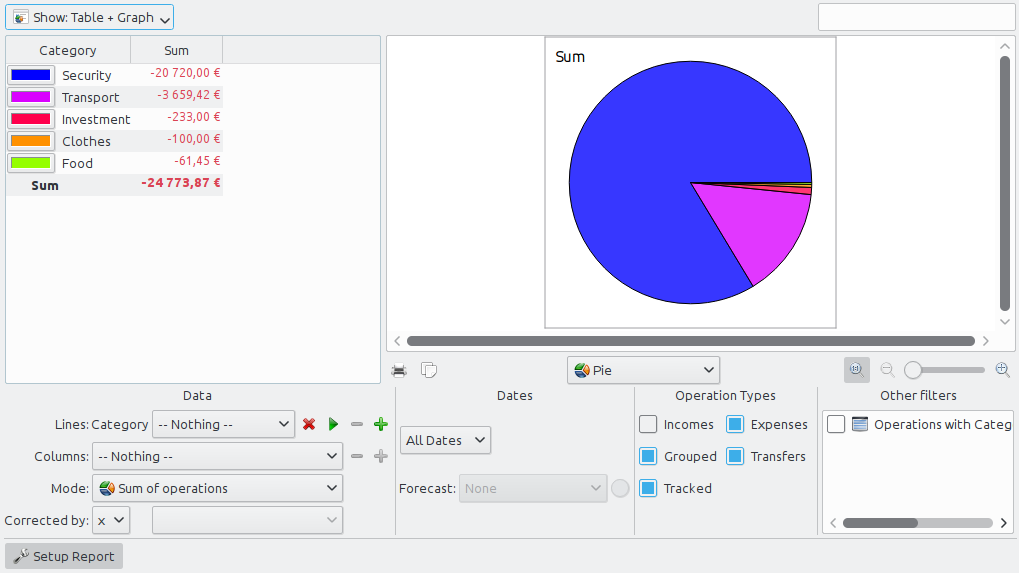
Звіт складається з таблиці (розташованої ліворуч), у якій містяться всі дані, використані для побудови графіку (розташованого праворуч). Дані таблиці можна фільтрувати за допомогою відповідного поля, розташованого вище. Після фільтрування графік буде накреслено відповідно до фільтрованих даних.
Ви можете наказати програмі показувати лише таблицю, лише графік чи таблицю і графік одночасно.
- Таблиця
Показувати таблицю.
- Графік
Показувати графік.
- Текст
Показувати текстовий звіт, приховати таблицю і графік.
Тут ви можете вказати, які дані слід використати для формування звіту. Виберіть вміст рядків та стовпчиків таблиці, а також режим обчислення. Передбачено два режими:
- Сума за операціями
У цьому режимі програма обчислюватиме загальну суму операцій для кожного з місяців. Якщо ви вкажете «категорію» для рядка і «місяць» для стовпчика, програма обчислить загальні суми за операціями кожної категорії протягом кожного з місяців.
- Загальна сума операцій
Якщо знову скористатися нашим попереднім прикладом («категорія» для рядків, «місяць» для стовпчиків), ми отримаємо загальну суму, тобто для кожного місяця програма покаже загальну суму операцій, що стосуються певного місяця за кожною з категорій.
У прикладі автор підручника використав цей режим для побудови діаграми зміни балансу на рахунках встановленням значення «Рахунки» для рядків і значення «Місяць» для стовпчиків.
- Основа 100
Подібне до «Суми операцій», але за основою 100.
- Загальна сума за основою 100
Подібне до «Загальної суми операцій», але за основою 100.
- Значення у стовпчиках у відсотках
Значення буде виражено у відсотках від найбільшого значення у стовпчику.
- Абсолютне значення у стовпчиках у відсотках
Значення буде виражено у відсотках від найбільшого значення у стовпчику у абсолютному вимірі.
- Значення у рядках у відсотках
Значення буде виражено у відсотках від найбільшого значення у рядку.
- Абсолютне значення у рядках у відсотках
Значення буде виражено у відсотках від найбільшого значення у рядку у абсолютному вимірі.
- Кількість операцій
.
Ви можете розгорнути рівень показу даних рядків та стовпчиків за допомогою натискання кнопки з зображенням  , розташованої праворуч від поля. Після натискання цієї кнопки програма покаже перелік підкатегорій звіту.
, розташованої праворуч від поля. Після натискання цієї кнопки програма покаже перелік підкатегорій звіту.
За допомогою цього поля ви можете вказати діапазон даних звіту. Передбачено декілька способів визначення діапазону дат, отже ви зможете вказати майже будь-який потрібний вам діапазон дат.
Тут ви можете вказати тип операцій, звіт за якими слід скласти. Наприклад, якщо ви бажаєте переглянути графік, на якому буде показано розподіл ваших витрат за категоріями, ймовірно, вам не знадобиться категорія «Прибутки».
За допомогою цього розділу ви можете вибрати деякі інші фільтри, вибрані на інших сторінках. Якщо вам потрібні лише категорії «Їжа» та «Подарунки», вам слід відкрити сторінку категорій, вибрати дві категорії і повернутися до звіту для активації відповідного фільтра.
Після налаштування звіту відповідно до ваших потреб, вам слід обрати вигляд графічної частини за допомогою спадного списку, розташованого під графіком. Щоб краще зрозуміти відмінності між кожним з типів, давайте побудуємо звіт, у якому буде показано витрати за категорією (рядки) і місяці (стовпчики):

Один стовпчик на рядок, складання стовпчиків.
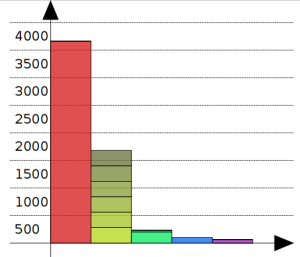
За допомогою другого стовпчика (жовтавий) показано категорію «Ціні папери», зі стосуванням всіх даних місяців.
Класична кругова діаграма. Якщо обране значення для стовпчиків відмінне від «Нічого», буде показано по одній діаграмі на кожен стовпчик.
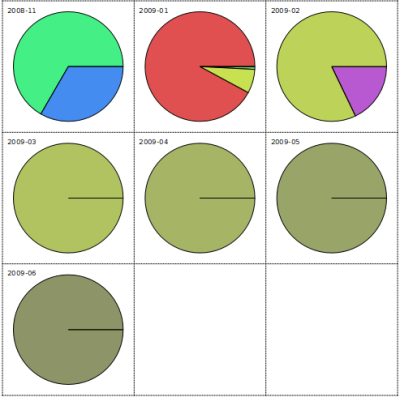
У Skrooge передбачено можливість збільшення графіків для того, щоб можна було роздивитися найменші подробиці. Для збільшення скористайтеся панеллю керування збільшенням, розташованою над графіком:

Ось декілька знімків вікон, на яких продемонстровано класичні налаштування звітів. Ви можете скористатися ними, як зразками, для створення ваших власних звітів.
Для кожного місяця наведено порівняння загальної суми прибутків та загальної суми витрат. Прибутки позначено синім, витрати — жовтим кольором.
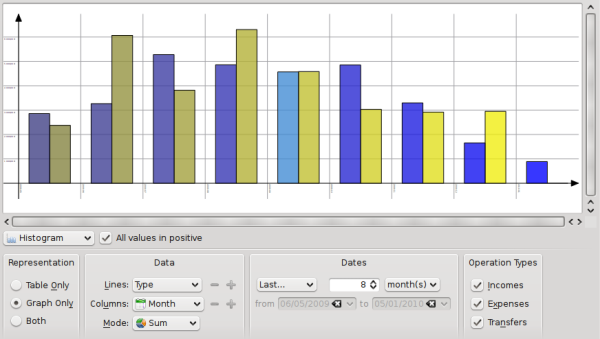
Подвійним клацанням на пункті графіка ви можете відкрити записи операцій, включені до цього пункту.
Крім того, ви можете відкрити новий звіт на основі пункту на графіку.
Отже, вам відомо, що ви можете виконати поглиблений аналіз ваших фінансових справ за допомогою звітів. Але наскільки глибоким буде цей аналіз? Гаразд, навіть глибшим, ніж вам здається... Якщо вам цікаво, прочитайте розділ з прикладом, у якому ми аналізуватимемо витрати автора підручника протягом відпустки. :)